في أجهزة الكمبيوتر التي يمتلكها معظمنا في المنزل ، يمكننا تنفيذ جميع أنواع المهام ، سواء المتعلقة بالعمل أو وقت الفراغ. كل هذا يرجع ، من بين أمور أخرى ، إلى البرامج التي يمكننا استخدامها هذه الأيام ، مثل حلول فوتوشوب, VLC، كلمة ، الكروم ، الخ.
في بيئة عامة ، تقدم كل هذه الحلول البرمجية مساعدة هائلة لنا في معظم الحالات. لكن في هذه السطور سنركز على أحد أكثر أنواع الاستخدام شيوعًا ، نحن نشير إلى مشغلات الوسائط المتعددة. كما تعلم بالفعل ، تساعدنا هذه البرامج بشكل أساسي على إعادة إنتاج جميع أنواع ملفات الصوت والفيديو. صحيح أن هناك أنواعًا محددة لأحد النوعين ، لكن الأنواع المعتادة هي عامة.

حسنًا ، إذا كان هناك اقتراح يتصدر القائمة باعتباره أحد أكثر العروض استخدامًا ومعروفًا في العالم ، فهذا هو VLC . وهناك برامج من هذا النوع أكثر اكتمالا من غيرها ، كل هذا يتوقف على ما تقدمه لنا بالداخل. بهذا المعنى ، يعد مشغل وسائط VLC المذكور أعلاه واحدًا من أكثر مشغلات الوسائط اكتمالًا التي سنجدها. بالإضافة إلى ذلك ، يمكننا إضافة توافقه الهائل مع تنسيقات الملفات ، واستقرارها ، ومتعددة المنصات ، وما إلى ذلك. ولكن في نفس الوقت يجب الاعتراف بأن لها عدة وظائف مفيدة أكثر وضوحا من غيرها.
لهذا السبب سنتحدث الآن عن بعض هذه الخصائص المخفية إلى حد ما ولكن ذلك سيساعدنا في تحسين الصوت والفيديو للمحتوى المستنسخ هنا.
VLC له المعادل الخاص به
سواء كنا نتحدث عن مقاطع الفيديو أو الصوت ، صوت على هذا النحو هو عنصر أساسي ، لذا فإن تكييف وتحسين جودته أمر مهم للغاية. لهذا يمكننا استخدام معادل VLC الذي تم دمجه. يمكننا الوصول إليه من قائمة الأدوات / التصفية والتأثيرات وفي ملف التعادل علامة التبويب نجدها.
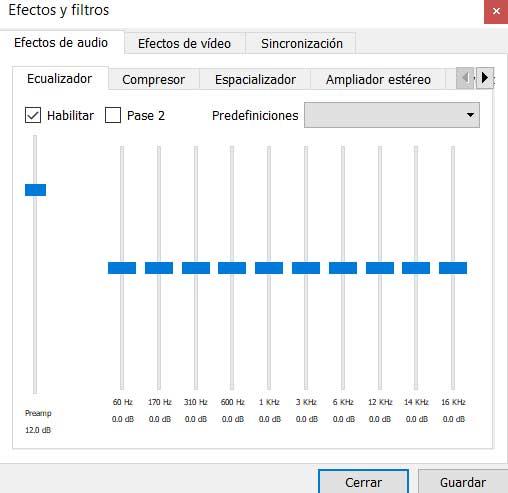
يحتوي البرنامج على العديد منها محدد مسبقًا ، أو يمكننا تغيير الإعدادات لإنشاء وضع التعادل الخاص بنا.
مرشحات الصوت
استمرارًا في قسم الصوت ، قل أن ملف برنامج ، في نافذة واحدة ، يقدم لنا عددًا جيدًا من الوظائف لتحسين ذلك. لهذا علينا فقط الذهاب إلى قائمة الأدوات / التفضيلات ، حيث نقوم في الأسفل بتنشيط كل شيء. في القائمة الموجودة على اليسار نجد ملف Audio / دخول المرشحات ، والتي نضغط عليها.
في تلك اللحظة في اللوحة اليمنى ، سنرى خيارات تسمح لنا بتطبيع مستوى الصوت ، وتوسيع تأثير الاستريو ، وتفعيل المعادل البارامتي ، وما إلى ذلك حتى نتمكن من اختبار أكثر ما يثير اهتمامنا في كل حالة.
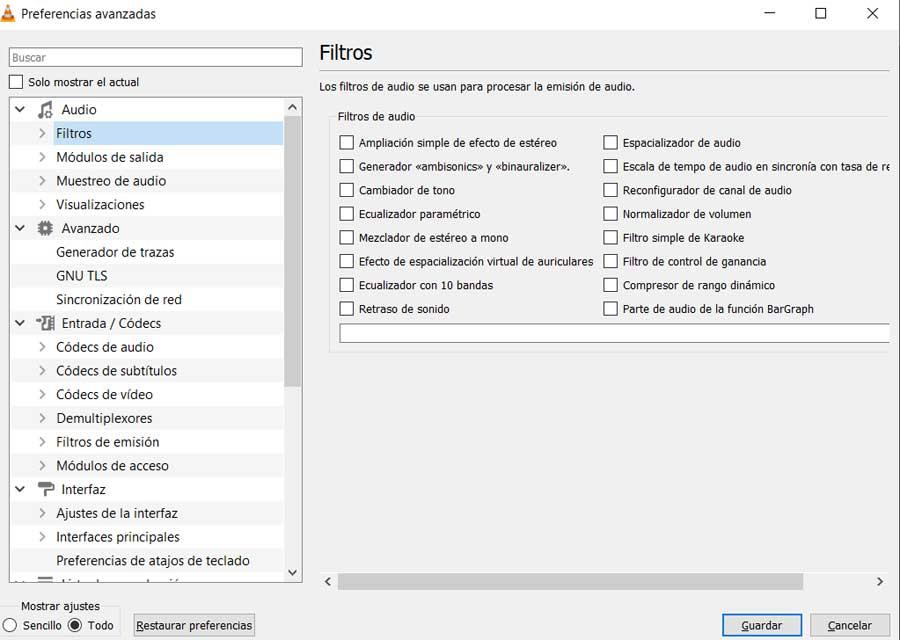
اضبط كسب الصوت
وتجدر الإشارة إلى أنه في هذا القسم نفسه ، قبل النقر فوق فلاتر ، علينا فقط الانتقال إلى قسم الصوت ، ولدينا أيضًا إمكانية تحسين ذلك. على وجه التحديد ، يمكننا فرض الدعم الرقمي أو تكوين الكسب أو تعيين وضع الإخراج افتراضيًا.
استخدم مرشحات الفيديو
كيف يمكن أن يكون الأمر بخلاف ذلك ، تقدم لنا VLC بعضًا منها تحسينات عندما يتعلق الأمر بالفيديو. في الواقع ، كما هو الحال مع الصوت ، لدينا قسم واسع من المرشحات التي تسمح لنا بتكييف الصورة مع وضع العرض الذي نفضله. للقيام بذلك ، في قائمة الأدوات / التفضيلات ، حيث تم تنشيط كل شيء بالفعل ، نذهب إلى فيديو / فلاتر.
وبالتالي ، في اللوحة اليمنى ، نرى خيارات لإضافة نغمة بني داكن أو فيديو غير واضح أو نوع موجة أو VHS. تساعدنا هذه في إعطائها مظهرًا مختلفًا ، ولكن لتحسينها يمكننا اكتشاف الحواف إن وجدت ، والقضاء على الوميض ، وتحديد صورة المزيد ، إلخ.
إعدادات الصورة
قد يكون الأمر كذلك ، اعتمادًا على نوع الشاشة ، نحتاج إلى تصحيح بعض الجوانب الأساسية للفيديو. هنا نشير إلى المعلمات مثل تدرج اللون أو السطوع أو التباين أو التشبع ، من بين أمور أخرى. يمكن العثور على كل هذا في قائمة الأدوات / التأثيرات والفلاتر / تأثيرات الفيديو.
